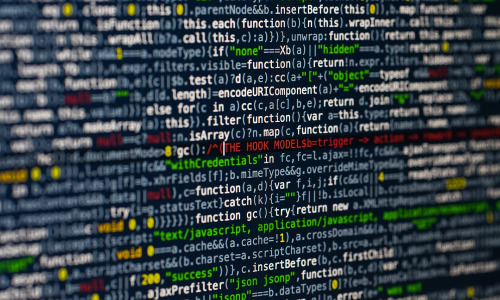今回は、KotlinでHelloWorldを表示してみようと思います。IDEは、Intellijを利用します。
Intellijのインストール方法は、以下を参照頂けますでしょうか。
Kotlinプロジェクト作成
まずは、IntelliJを起動します。
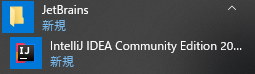
起動したら、File -> New -> Project…を選択します。
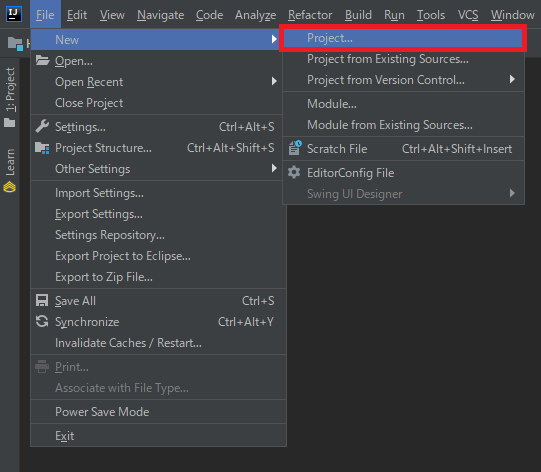
左側のメニューのKotlinを選択した後、右側に表示されているJVM|IDEAを選択します。
その後、Nextボタンをクリックします。
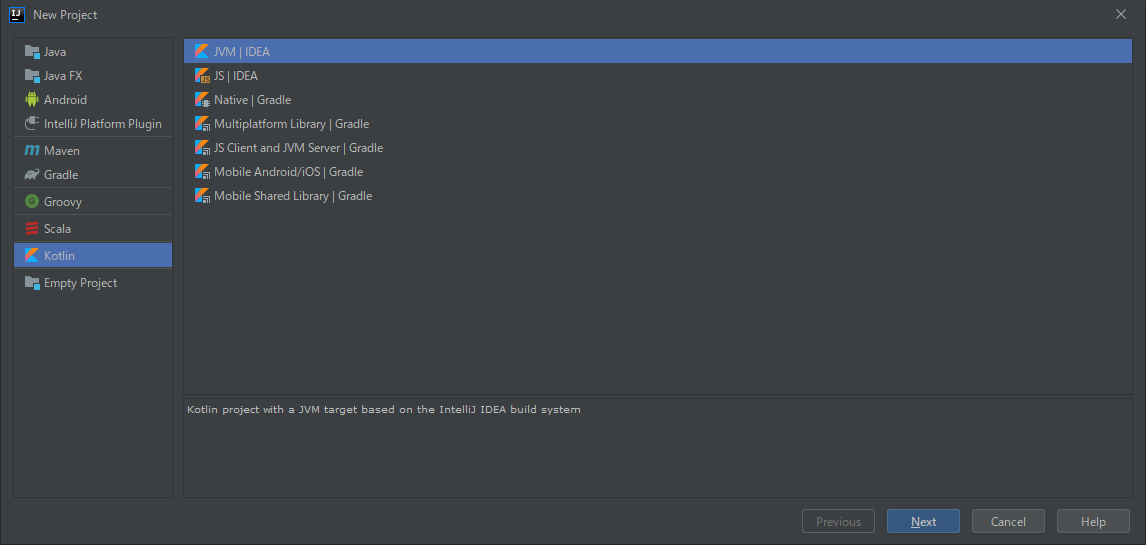
Project作成画面に移ったら、Project名を入力します。
また、プロジェクトで管理されるファイルの配置場所を変更したい場合、Projcet location:を変更します。
※Use library:にKotlinJavaRuntimeが存在しない場合、createボタンより作成します。
入力が完了したら、Finishボタンをクリックします。
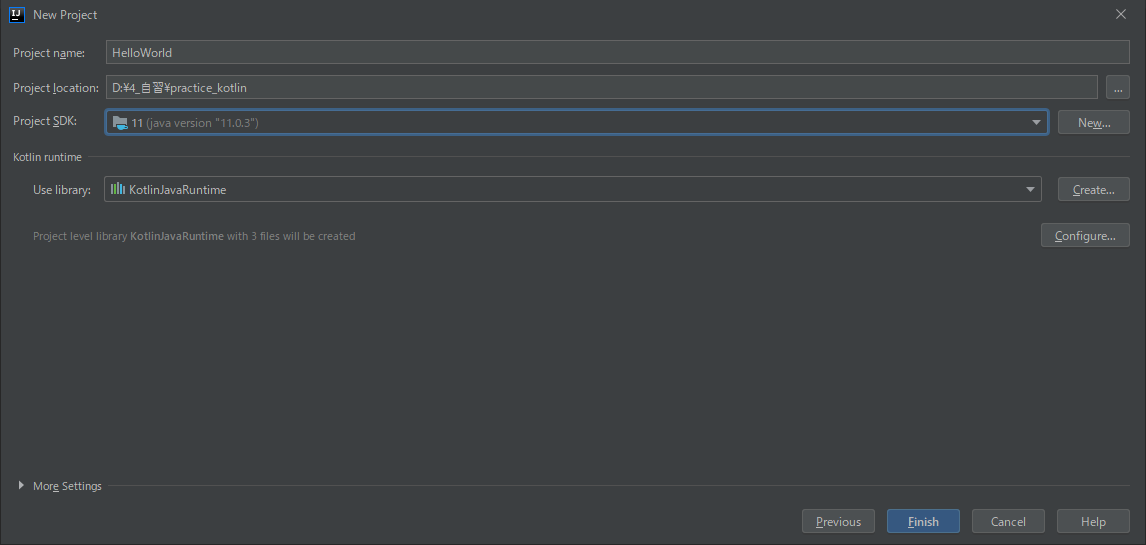
プロジェクトを開くウィンドウの場所を聞かれたら、開きたい場所を選択します。
私は、新しいウィンドウで開きたかったので、New Windowを選択しました。
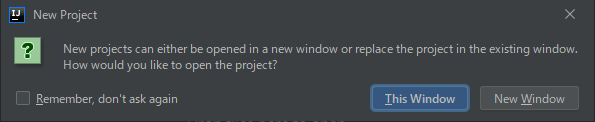
作成されたKotlinプロジェクトが開かれます。
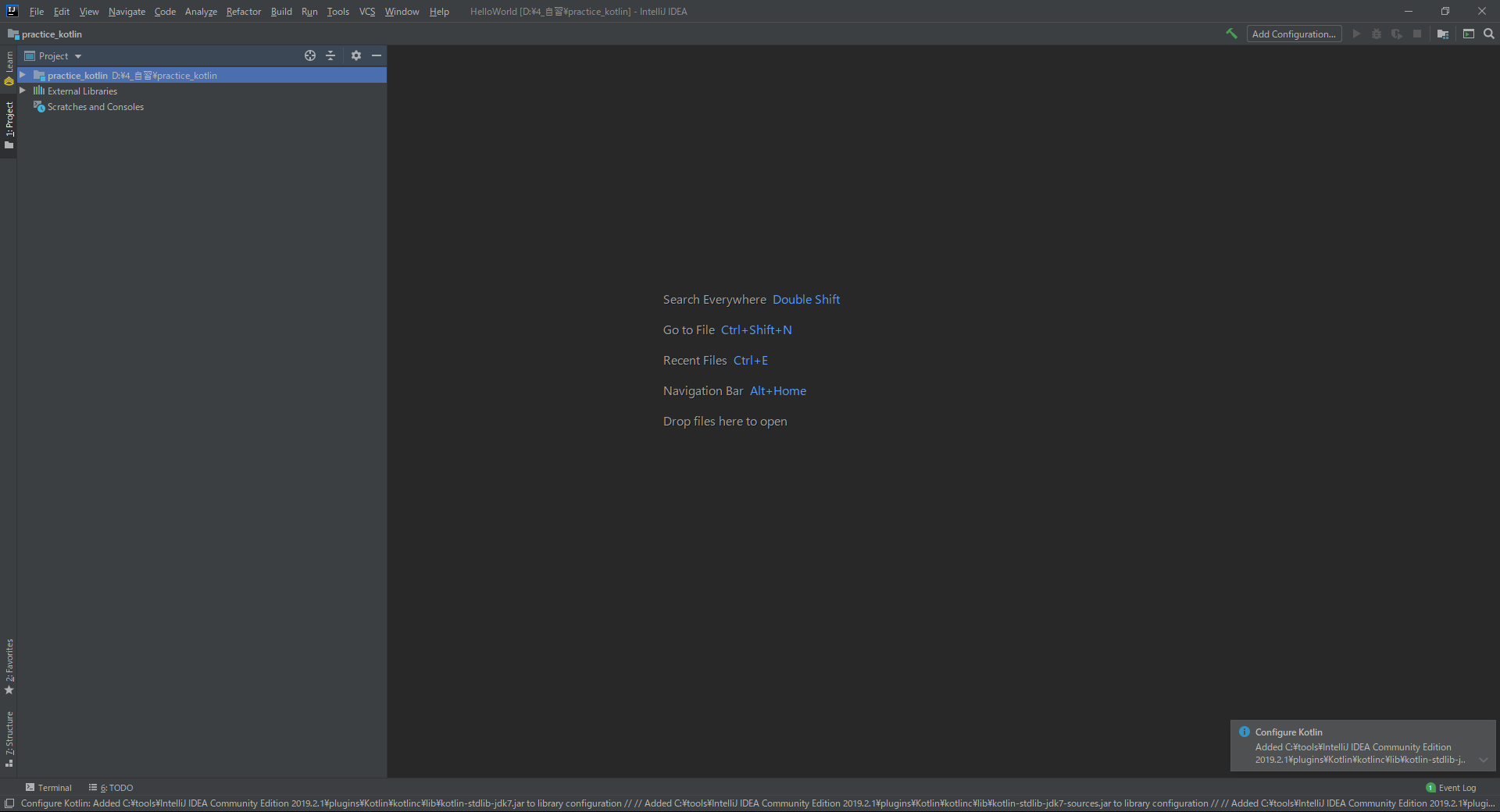
プロジェクトのアイコン左側の▷マークをクリックすると、
プロジェクト内の構成が展開されます。
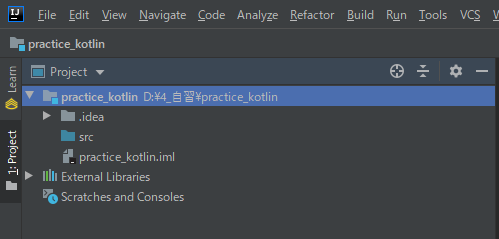
Kotlinプログラム作成・ビルド
プロジェクト内のsrcフォルダを選択し、右クリックを行います。
New -> Kotlin File/Classを選択します。
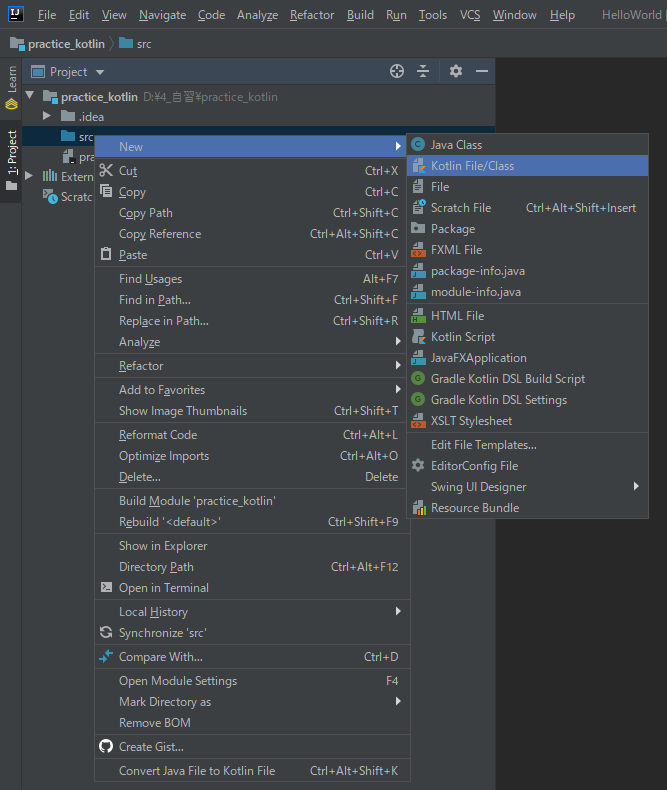
ファイル作成画面が表示されたら、
ファイル名を入力し、Fileをダブルクリックします。
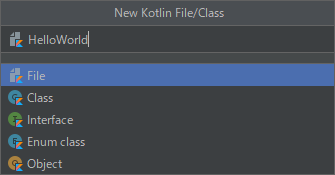
ファイルが作成されたら、以下の様にHelloWorldを出力する処理を記述します。
fun main() {
println("Hello World!")
}
その後、念のため、
Build -> Bild Project もしくは、Build Module ‘プロジェクト名’でビルドを行います。
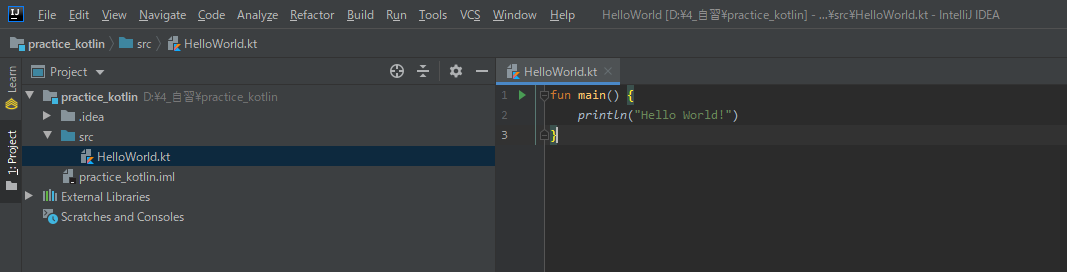
Kotlinプログラム実行 HelloWorld表示
そして、Run -> Run…より実行を行います。
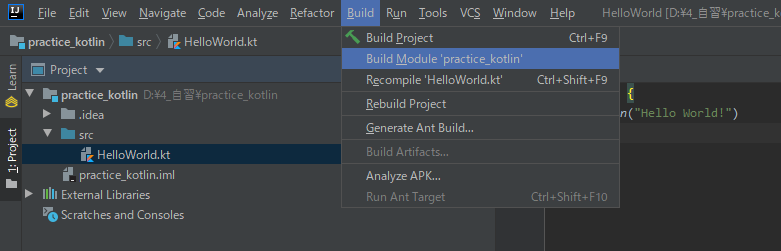
Run画面が表示されたら、プロジェクト名の方を選択します。
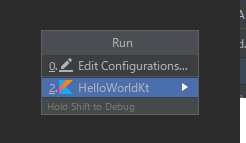
しばらくすると、コンソールに実行結果が表示されます。

無事、Hello Worldが表示されました。
以上となります。
IntelliJを利用すれば、初心者でも簡単に開発環境が整いますのでおススメです。
余談ですが、最近、Kotlinの人気が上がっているように思います。
単にJVM言語なだけでなく、Javaとの相互利用が可能な上、
シンプルな構文を実現できる事が、好評なのかもしれません。
また、Javaの先行きが不透明な点もKotlinの人気を後押ししているように個人的には思います。
今後、触れる機会が増えそうなので、しっかりと学習しておこうと思います。